- Autor Jason Gerald [email protected].
- Public 2023-12-16 11:39.
- E modifikuara e fundit 2025-01-23 12:46.
Nëse harroni kodkalimin në iPhone tuaj, mund të fshini të dhënat dhe fjalëkalimin përmes iTunes, pastaj të rivendosni të dhënat në telefonin tuaj nga skedari rezervë që keni krijuar më parë. Gjatë procesit të fshirjes, fjalëkalimi i telefonit tuaj do të fshihet gjithashtu në mënyrë që të krijoni një kodkalim të ri. Ju gjithashtu mund të përdorni Siri për të anashkaluar faqen e kyçjes së telefonit tuaj. Sidoqoftë, mbani në mend se procesi konsiderohet i paligjshëm nëse e bëni atë në një telefon tjetër. Gjithashtu, mbani në mend se shkurtesat Siri janë të disponueshme vetëm në iOS 9 dhe mund të ndryshojnë në të ardhmen. Ashtu si me metodat e tjera që mund të ndiqen për të anashkaluar kodkalimin, gabimet si kjo nuk janë diçka që Apple krijoi me qëllim, në mënyrë që ata t'i rregullojnë ato sapo të zbulohen.
Hapi
Metoda 1 nga 2: Bypass Lock Page në iOS 9.2.1
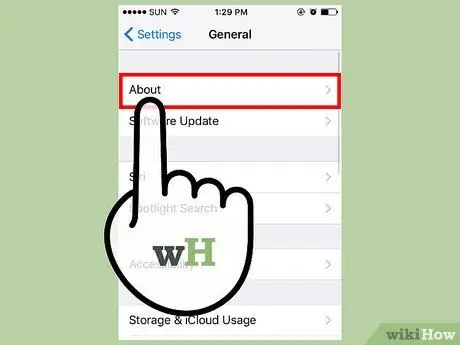
Hapi 1. Sigurohuni që telefoni juaj po funksionon me versionin e duhur të iOS
Ky proces i shkurtore nuk mund të kryhet në iPhone me versionin iOS 9.3 dhe më vonë. Nëse doni të jailbreak iPhone tuaj, mund ta ulni versionin tuaj iOS në një version të mëparshëm (në këtë rast, iOS 9.2.1). Sidoqoftë, mbani në mend se jailbreaking do të anulojë garancinë e pajisjes të siguruar nga Apple.
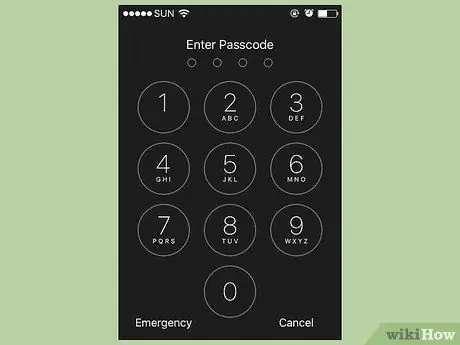
Hapi 2. Sigurohuni që iPhone është i kyçur dhe nuk mund të zhbllokohet
Kjo metodë nuk mund të çaktivizojë kodkalimin e aplikuar në telefon, kështu që do t'ju duhet të rivendosni cilësimet e paracaktuara të iPhone për të fshirë përgjithmonë kodkalimin.
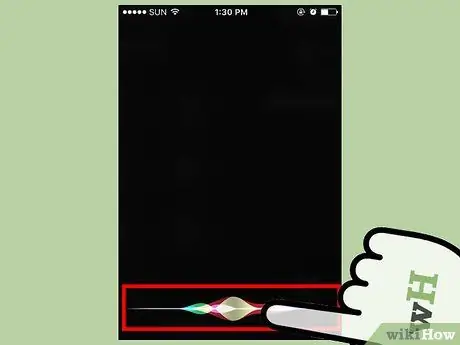
Hapi 3. Shtypni dhe mbani shtypur butonin Home për dy sekonda
Pas kësaj, Siri do të aktivizohet.
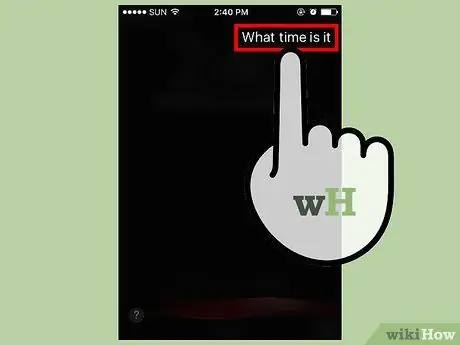
Hapi 4. Kërkojini Siri -t t'ju tregojë kohën aktuale
Pas kësaj, do të shfaqet një ikonë e orës me kohën aktuale në zonën tuaj.
Siri mund të japë një përgjigje më të mirë për pyetjen "Sa është ora?”Në vend të një pyetjeje ose urdhri tjetër (p.sh.“A do të ma thuash kohën?”, Etj.)
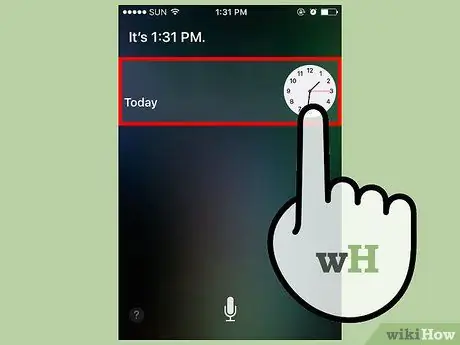
Hapi 5. Prekni ikonën e orës
Pas kësaj, do të çoheni në menunë e orës botërore (Ora Botërore).
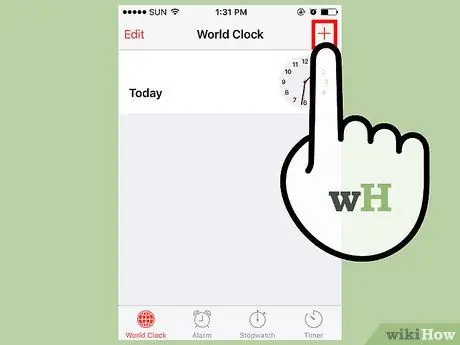
Hapi 6. Prekni shenjën "+"
Shtë në këndin e sipërm të djathtë të ekranit.
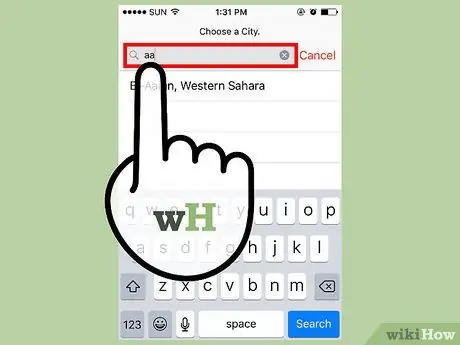
Hapi 7. Futni disa karaktere në shiritin e kërkimit
Shiriti i kërkimit është në krye të ekranit. Personazhet nuk duhet të kenë kuptim; Thjesht duhet të zgjidhni ato karaktere për t'i kopjuar.
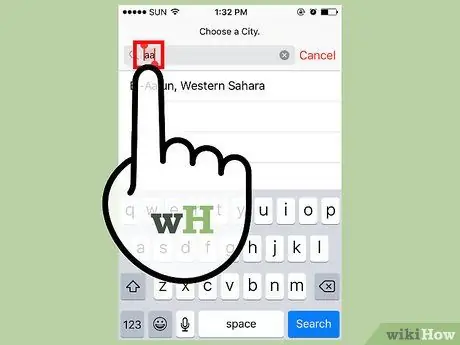
Hapi 8. Prekni dhe mbani shiritin e kërkimit, pastaj lëshoni gishtin
Pas kësaj, i gjithë teksti do të shënohet.
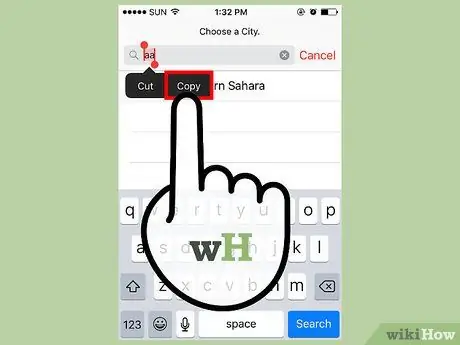
Hapi 9. Prekni përsëri tekstin, pastaj zgjidhni "Kopjo"
Pas kësaj, teksti i zgjedhur do të kopjohet në mënyrë që të ngjitet më vonë.
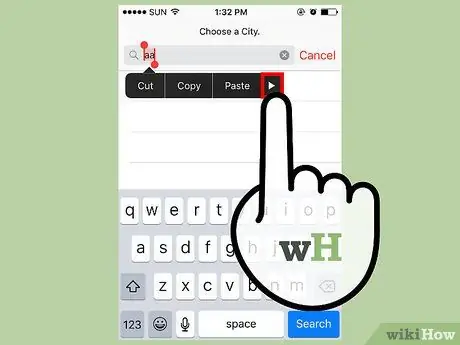
Hapi 10. Prekni shigjetën pranë opsionit "Kopjo", pastaj zgjidhni "Ndaj"
Pas kësaj, një menu me opsione të ndryshme të ndarjes do të shfaqet në ekran.
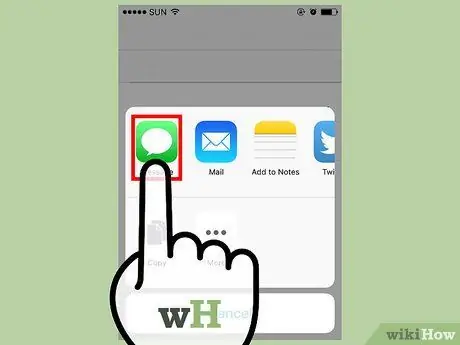
Hapi 11. Prekni opsionin "Mesazh"
Pas kësaj, një menu e re e mesazheve do të shfaqet në ekran.
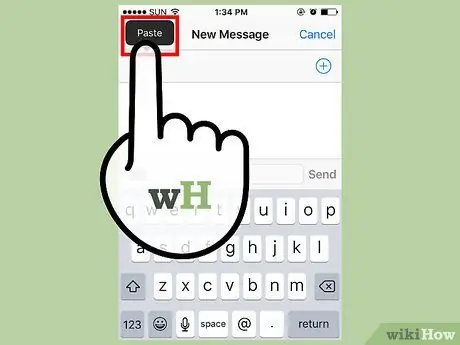
Hapi 12. Prekni dhe mbani fushën "Për", më pas prekni "Ngjit"
Fusha "Për" është në krye të ekranit.
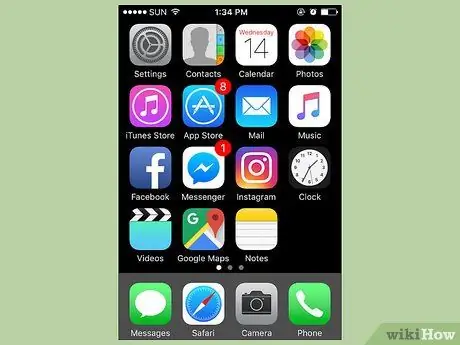
Hapi 13. Prisni dy deri në tre sekonda, pastaj shtypni butonin Home
Pas kësaj, dritarja iMessage do të mbyllet dhe do të çoheni drejtpërdrejt në ekranin kryesor. Tani, ju keni anashkaluar ose anashkaluar me sukses faqen e kyçjes në iOS 9.2.1!
Metoda 2 nga 2: Fshini dhe rivendosni të dhënat përmes iTunes
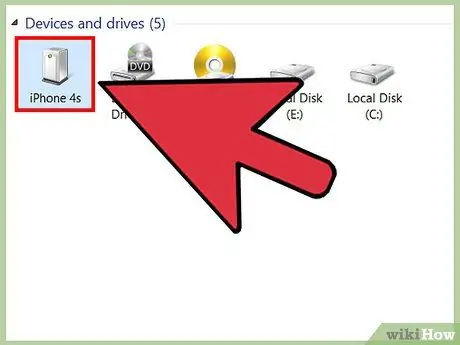
Hapi 1. Lidheni kabllon USB në iPhone dhe kompjuter
Fundi më i madh i kabllit USB duhet të jetë i lidhur me kompjuterin, ndërsa skaji më i vogël duhet të jetë i lidhur me portën e karikimit në iPhone.
Ndërsa mund të përdorni çdo kabllo USB-iPhone, provoni të përdorni atë që erdhi me paketën për rezultate më të mira
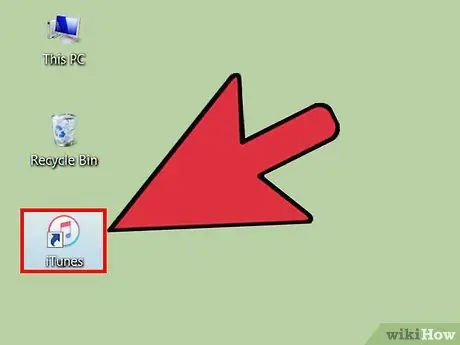
Hapi 2. Hapni iTunes në kompjuter nëse programi nuk hapet automatikisht
Ju mund të keni nevojë të konfirmoni zgjedhjen tuaj për të hapur programin automatikisht pasi telefoni juaj të jetë lidhur me kompjuterin tuaj, në varësi të kompjuterit që po përdorni.
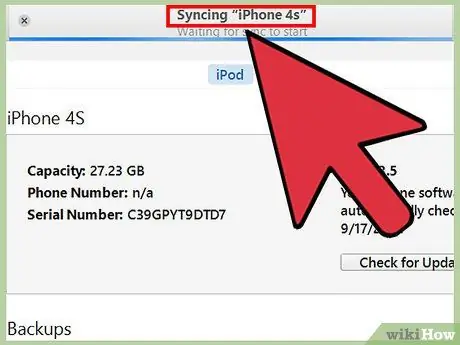
Hapi 3. Prisni që iPhone të sinkronizohet me iTunes
Shiriti në krye të dritares iTunes do të shfaq mesazhin "Sinkronizimi i iPhone [Emri juaj] (Hapi [X] i [Y])". Pasi të përfundojë procesi i sinkronizimit me iTunes, mund të filloni të rivendosni cilësimet e paracaktuara të pajisjes.
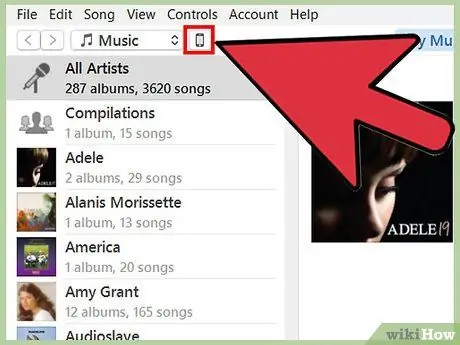
Hapi 4. Klikoni ikonën "Device" për të hapur skedën përmbledhëse të pajisjes
Ikona i ngjan formës së një iPhone dhe është nën skedën "Llogaria".
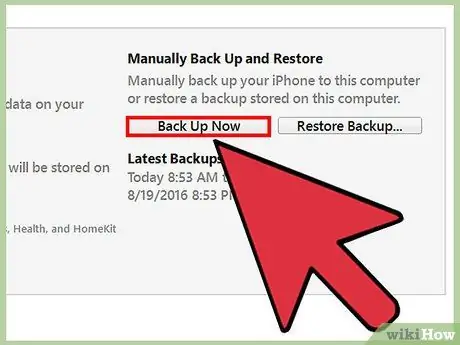
Hapi 5. Klikoni opsionin "Rezervo tani" në seksionin "Rezervimet"
Edhe pse është opsionale, me këtë opsion mund të siguroheni që të dhënat që do të restaurohen/kopjohen janë të dhënat më të fundit, sipas të dhënave të fundit në telefon.
- Nëse aktivizoni kopjen automatike të të dhënave, nuk keni nevojë të bëni kopje rezervë të të dhënave. Telefoni juaj do të bëjë një kopje rezervë kur telefoni është i lidhur me kompjuterin. Kontrolloni datën e rezervimit të fundit në seksionin "Rezervimet" për t'u siguruar që të dhënat në telefonin tuaj janë rezervuar.
- Kur bëni kopje rezervë të të dhënave, mund të zgjidhni se ku t'i ruani të dhënat rezervë. Zgjidhni iCloud (të dhënat rezervë të iPhone do të ruhen në llogarinë iCloud) ose "Ky kompjuter" (të dhënat rezervë të iPhone do të ruhen në kompjuterin e përdorur).
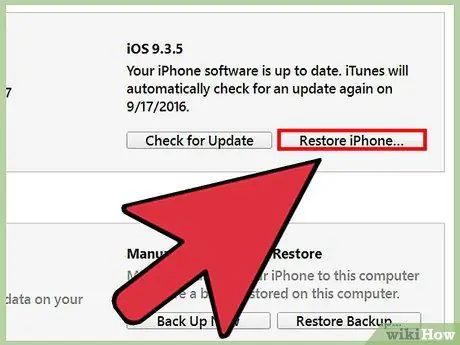
Hapi 6. Klikoni "Rivendos iPhone"
Shtë në kutinë e menusë vetëm për iPhone që shfaqet në krye të faqes iTunes.
Nëse aktivizoni funksionin "Gjeni iPhone tim", iTunes do t'ju kërkojë ta çaktivizoni atë para fillimit të procesit të rivendosjes. Për ta çaktivizuar atë, prekni aplikacionin Cilësimet për të futur cilësimet e telefonit, rrëshqitni ekranin dhe trokitni lehtë mbi opsionin "iCloud", pastaj rrëshqisni përsëri në ekran dhe zgjidhni "Gjeni iPhone tim". Rrëshqiteni çelësin pranë opsionit "Gjeni iPhone tim" në të djathtë për të fikur funksionin "Gjeni iPhone tim". Ju do të duhet të futni fjalëkalimin tuaj iCloud për të përfunduar këtë proces
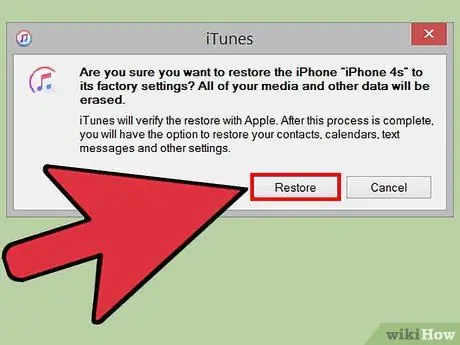
Hapi 7. Klikoni "Restore and Update" për të konfirmuar përzgjedhjen
Sigurohuni që të lexoni informacionin në dritaren që shfaqet para se të vazhdoni me procesin në mënyrë që të dini se çfarë do të ndodhë pasi të rivendosen cilësimet fillestare të telefonit.
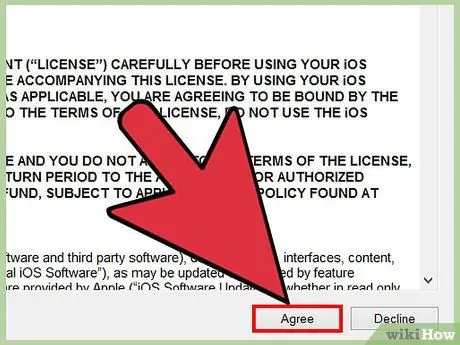
Hapi 8. Klikoni "Next", pastaj klikoni "Pajtohem" për të filluar procesin e rivendosjes së cilësimeve fillestare të telefonit
Kjo do të thotë që ju keni rënë dakord me të gjitha kushtet dhe kushtet e përdorimit të softuerit Apple.
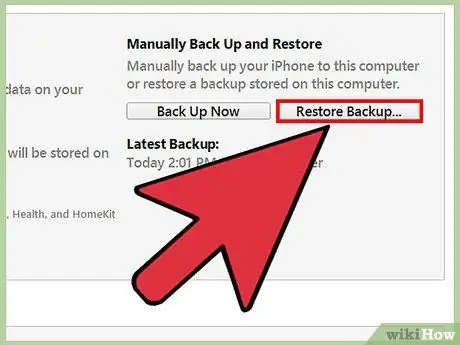
Hapi 9. Prisni që procesi të përfundojë
Ky proces zgjat disa minuta pasi iTunes do të duhet të çinstalojë dhe riinstalojë iOS në telefon.
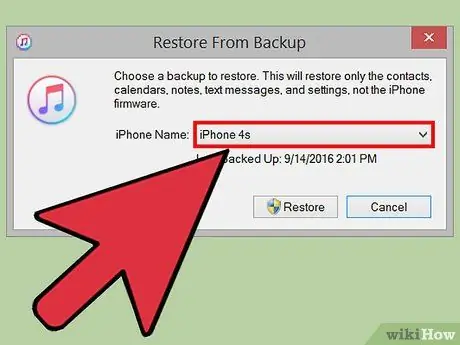
Hapi 10. Zgjidhni skedarin rezervë që dëshironi të rivendosni nga opsioni "Restore from this backup"
Klikoni shiritin me emrin e iPhone tuaj për ta bërë këtë. Data dhe vendi ku është ruajtur skedari rezervë i zgjedhur do të shfaqen poshtë shiritit. Zgjidhni skedarin rezervë më të fundit për rezultatet më të mira.
Klikoni rrethin pranë opsionit "Restore from this backup" për ta aktivizuar nëse nuk është tashmë opsioni i paracaktuar
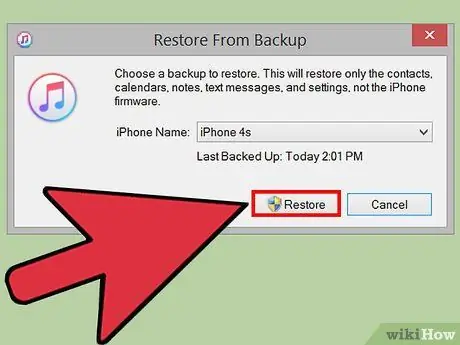
Hapi 11. Klikoni "Vazhdo" për të filluar procesin e rivendosjes së skedarit rezervë
iTunes do të fillojë të rivendosë cilësimet e telefonit tuaj. Përveç kësaj, mund të shihni informacionin e mbetur të kohës në fund të dritares që shfaqet.
Në përgjithësi, ky proces mund të zgjasë një kohë (zakonisht rreth 20-30 minuta), në varësi të sasisë së të dhënave që duhet të rikthehen në telefon
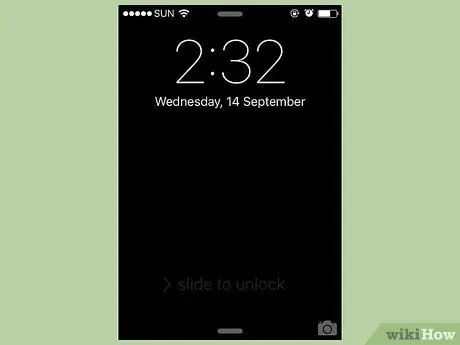
Hapi 12. Rrëshqitni tekstin "Rrëshqit për të zhbllokuar" në faqen e kyçjes së telefonit
Pas kësaj, telefoni mund të zhbllokohet. Ju lutemi vini re se këtë herë nuk keni nevojë të futni një kodkalim.
Ju gjithashtu mund të aplikoni një kodkalim të ri në telefonin tuaj, në çdo kohë që dëshironi përmes skedës "Kodkalimi" të aplikacionit të cilësimeve
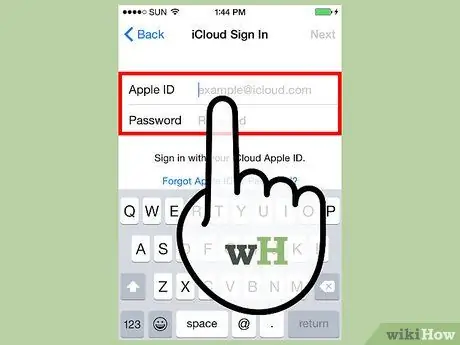
Hapi 13. Futni fjalëkalimin tuaj Apple ID kur ju kërkohet
Pas kësaj, skedarët dhe cilësimet e iPhone tuaj do të rikthehen. Mbani në mend se do t'ju duhet të prisni edhe pak kohë që aplikacionet në telefonin tuaj të përditësohen dhe të rikthehen në gjendjen e tyre të fundit (para fshirjes).
Këshilla
- Nëse e keni harruar fjalëkalimin tuaj Apple ID, mund ta rivendosni atë përmes uebfaqes së iCloud duke klikuar në lidhjen "Keni harruar fjalëkalimin tuaj?" Dhe duke ndjekur udhëzimet e ardhshme në ekran.
- Për të parandaluar shkurtoret përmes Siri, mund të aplikoni një kod kalimi në Siri përmes skedës "Kodi i kodit" të aplikacionit të cilësimeve.
Paralajmërim
- Që nga lëshimi i iOS 9.3.3, nuk mund të përdorni më shkurtore Siri për të hyrë në telefonin tuaj.
- Nëse nuk keni asnjë skedar rezervë para se të fshini të dhënat dhe cilësimet e telefonit tuaj, nuk do të jeni në gjendje të rivendosni të gjitha të dhënat ekzistuese.






